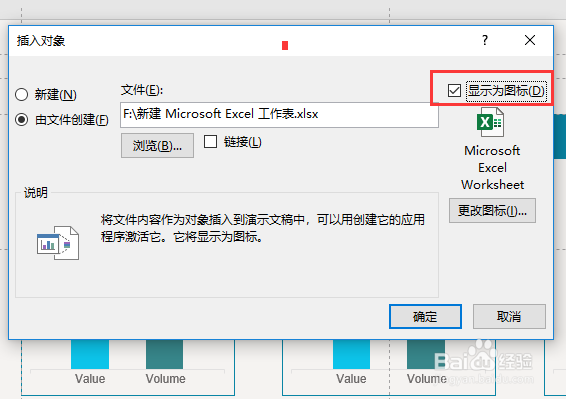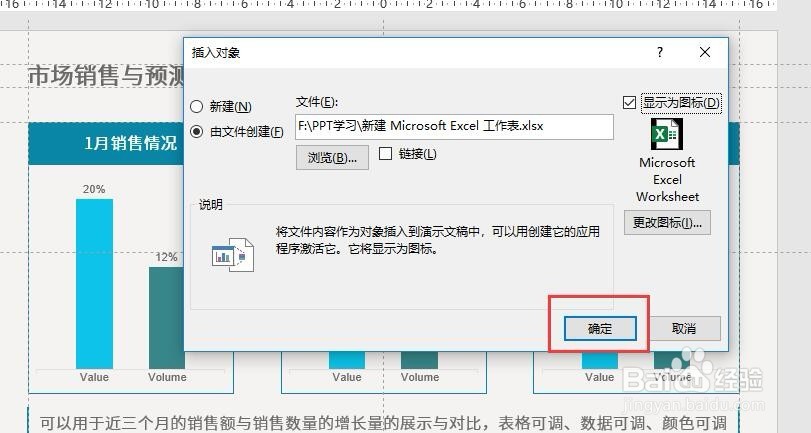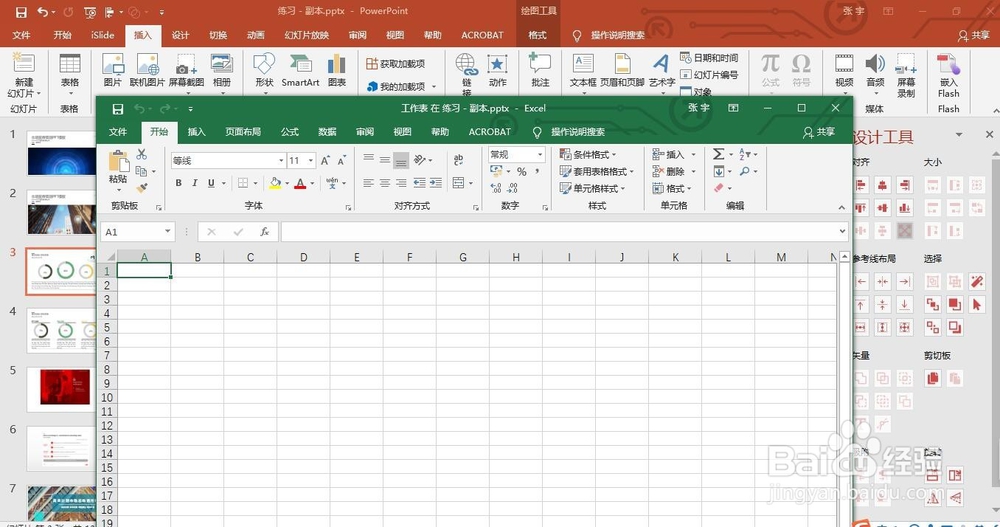怎样在PPT里插入Excel表格,并显示Excel图标
1、首先需要打开PPT,确认PPT中需要显示Excel的位置。
2、然后选择工具栏中插入-对象。
3、在弹出的对话框中选择由文件创建,点击浏览,选择Excel文件所在的位置。
4、选中右上角显示为图标,这样在页面中显示的就是Excel图标。
5、点击确定。
6、PPT中显示的Excel图标,可以随意调整大小。
7、双击图标就可以打开Excel,学会了吗?很简单吧!
声明:本网站引用、摘录或转载内容仅供网站访问者交流或参考,不代表本站立场,如存在版权或非法内容,请联系站长删除,联系邮箱:site.kefu@qq.com。
阅读量:31
阅读量:31
阅读量:32
阅读量:24
阅读量:41